
时间:2020-06-22 21:53:55 来源:www.win10xitong.com 作者:win10
时不时的都会有网友来问小编win10应用商店无法联网的问题的解决方法,今天小编就再来解答一次。win10应用商店无法联网问题对于很多新手来说就不太容易自己解决,大部分时候都会去求助别人,我们现在就来看下怎么处理,其实可以效仿小编的这个流程进行如下操作:1、首先打开控制面板,选择网络和Internet选项2、第二步:选择Internet选项就搞定了。接下来我们就和小编一起来看看win10应用商店无法联网到底该怎么处理的教程。
解决方法如下:
方法一:
可能是设置上的问题,建议进行下列操作。
1.检查电脑时间是否正确或出现大偏移,更新下internet时间,具体步骤:打开控制面板,点击“时钟、语言和区域”,选择“日期和时间-更改设置”,点击“立即更新”。如下图所示
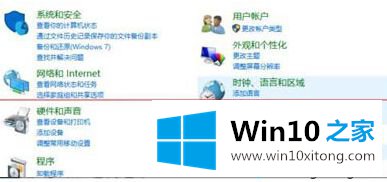
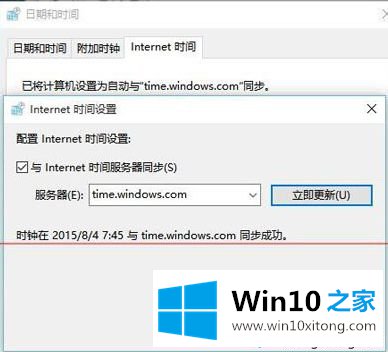
2.如果还是不行就打开命令提示符, 将netsh winsock reset命令复制进去执行, 重启。
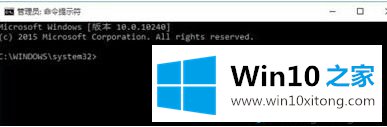
3.重置应用商店:按win+R打开运行界面, 输入 wsreset并回车。
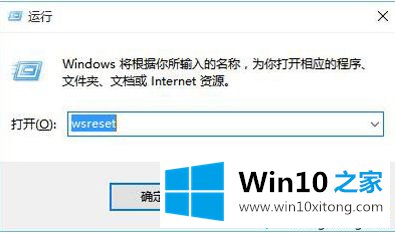
注意:以上操作要有管理员权限并确保internet连接。
方法二:
1、首先打开控制面板,选择网络和Internet选项
2、第二步:选择Internet选项
3、第三步:在属性里选择“连接”选项,在下方的“拨号和虚拟专用网络设置”中选择最后一项设置。
4、最后将“自动检测设置”打上勾,确定,完成。看看应用商店是不是可以联网了!
上面就是关于解决win10商店连不上网的方法啦,有出现同样情况的用户可以按照上面的方法来解决哦。
到这里,小编已经把win10应用商店无法联网的教程全部给大家说得很详细了,如果还不能解决,我们可以用重装系统这个万能方法解决,如果你需要下载系统,可以继续关注本站。